- Guide per Montare Video
- 1.Convertitori da audio a testo online gratuiti
- 2.Gli 9 migliori generatori di voci AI
- 3.Idee, Musica e Frasi per Video di Compleanno
- 4.Come Generare Sottotitoli Automatici in Video
- 5.Software Migliori per Montaggio Video con IA
- 6.Strumenti Online Migliori per Rimuovere Voce
- 7.Come Sostituire i Volti nei Video
- 8.Migliori Lettori Video Gratuiti per PC
- 9.Migliori programmi gratuiti per riprodurre DVD
- 10.Rimuovere rumori di sottofondo da video
- 11.Creare Video di Mappa di Viaggio Animata
- 12.I 10 Migliori Cutter Video Gratuiti
- Miglior Editor Video su PC: Filmora
- Provalo gratuitamente Provalo gratuitamente
Come creare effetti di portale magico
Ora, con strumenti di editing professionali, è possibile aprire portali magici e viaggiare in luoghi diversi per vedere i propri poteri. Vediamo come aggiungere questo effetto ai vostri video.
Come creare effetti di portale magico
Aggiornato il 09/04/2024• Soluzioni comprovate
Cosa occorre preparare:
- Un computer (Windows or macOS)
- Il vostro materiale video.
- Editor video Filmora
 Garanzia di Download Sicuro, zero malware
Garanzia di Download Sicuro, zero malware
 Garanzia di Download Sicuro, zero malware
Garanzia di Download Sicuro, zero malware
(vai a scaricare Filmora mobile sul tuo dispositivo mobile tramite Appstore e GooglePlay).
*Le informazioni sul prodotto e sulla fatturazione ti verranno inviate via email dopo l'acquisto.
Scaricare e installare Filmora
Per cominciare, è necessario installare l'ultima versione del software sul sistema. Sia che si tratti di Windows che di Mac, Filmora supporta entrambi i principali sistemi di OS.

Registrare i video
Per questo effetto, è necessario registrare due video. Il primo video prevede una ripresa a vuoto di 10 secondi in cui si cammina e si finge di aver perso qualcosa, si fa l'effetto di apertura del portale e poi si salta verso quel punto.
Dopo il salto, uscire dalla scena e registrare il secondo video. Avviare il secondo video nella nuova posizione. Ancora una volta, registrate un'inquadratura a vuoto per 10 secondi e arrivate all'angolo, partendo dal salto, per poi trovare l'oggetto che stavate cercando.

Il momento migliore per girare questi video è il pomeriggio, quando si possono usare LED e altre luci per creare un ambiente artificiale.
Importare i video
Dopo aver registrato i video, importateli nella timeline di Filmora 11 e trascinate verso il basso entrambi i video, iniziando prima dalla ripresa vuota.
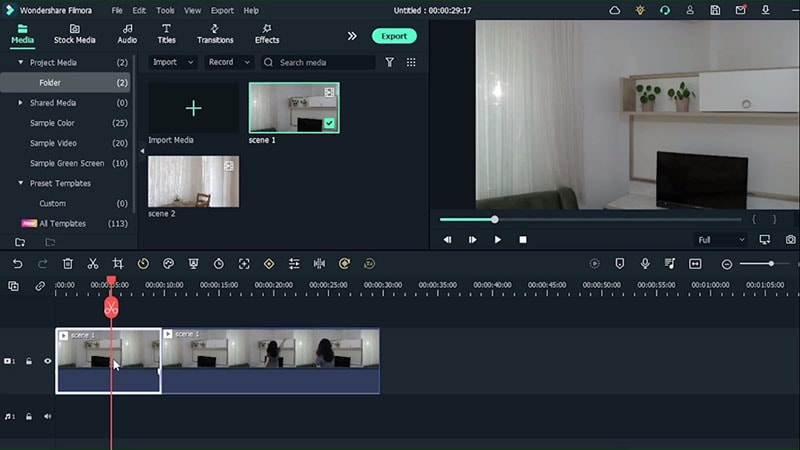
Aggiunta di fermo immagine
Selezionare la ripresa vuota, fare doppio clic sul video, selezionare la velocità e aggiungere un fermo immagine. Regolare la lunghezza del fermo immagine. Portate il secondo video sulla traccia superiore e dividete il video quando fate un salto nel video in modo che il fermo immagine si trovi sotto quella sezione del video.
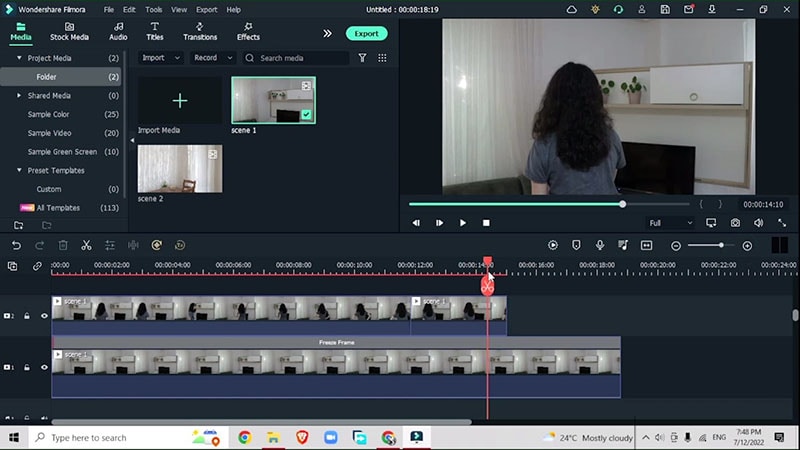
Aggiungi effetti
Andate su Effetti > Ritratto AI > Effetto di segmentazione umana
Aggiungete questo effetto quando state per realizzare il portale nel video. Questo effetto metterà in risalto il soggetto e rimuoverà lo sfondo, dove aggiungerete il vostro effetto portale magico.
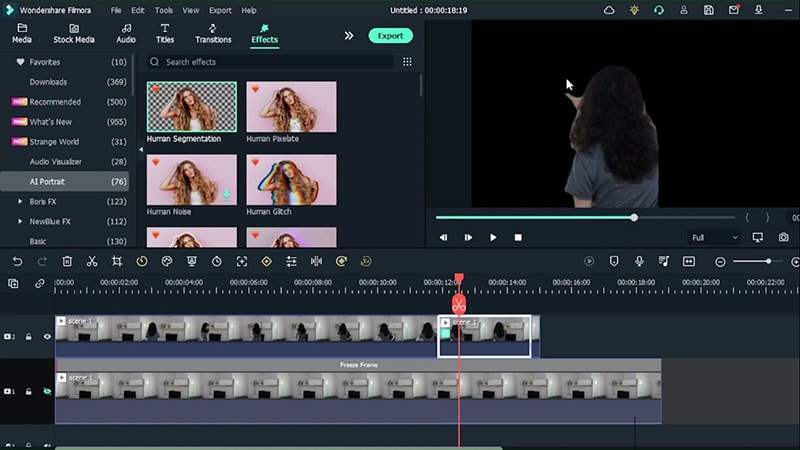
Aggiungi effetti
Andate su Elementi > Supereroe > Elemento cinematografico Supereroi (o potete scegliere qualsiasi altro elemento adatto al vostro video).
Posizionare questo effetto sotto il video principale. Abbinare il movimento delle mani all'effetto dell'elemento. Fare doppio clic sull'elemento per regolare la direzione dell'elemento del portale magico.
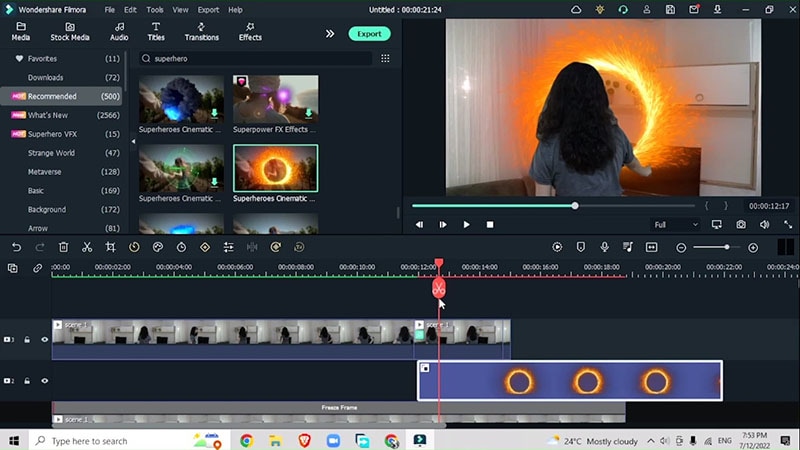
Aggiungi maschere
Trascinare il portale e l'elemento video verso l'alto e abbassare la seconda scena registrata in precedenza. Cercare l'inquadratura vuota e regolarla sotto il video dell'elemento. Fare clic con il tasto destro del mouse su questo video, andare su velocità e creare un fermo immagine. Regolare la lunghezza del fermo immagine.
Andare su video > Maschera > Aggiungi una maschera circolare e far coincidere la forma della maschera circolare con il portale. Aumenta la forza di sfocatura della maschera. Passare all'animazione, creare un fotogramma chiave e regolare la rotazione e la scala.
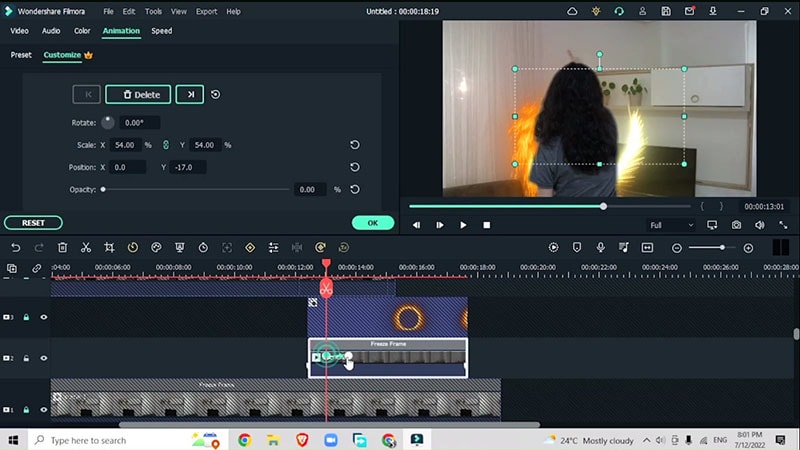
Aggiungere effetti di portale
Andate su Effetti > Acqua > aggiungete l'effetto acqua direttamente sul fermo immagine del video. Per regolare l'intensità dei cursori, fare doppio clic sull'effetto.
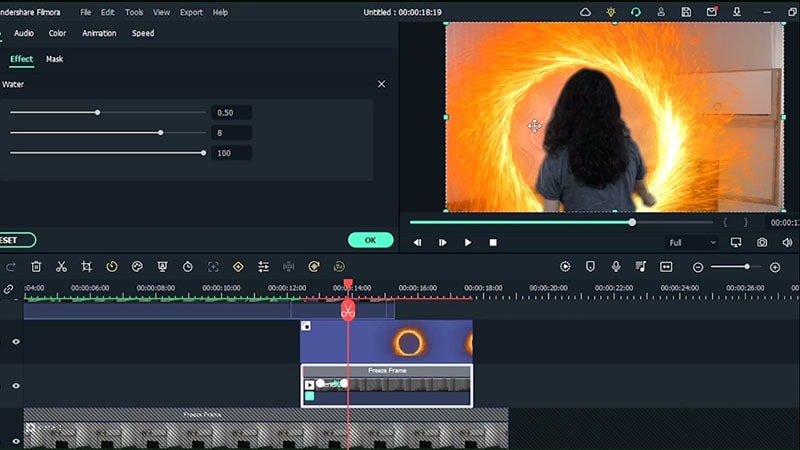
Adjust your position and make it look as if you’re entering into the portal. Fare doppio clic sul video, passare alla velocità e aggiungere un fermo immagine. Fare doppio clic sul fermo immagine, andare su maschera e selezionare una maschera rettangolare intorno al soggetto nel video. Scorrere la maschera e aumentare il raggio e l'intensità della sfocatura. Andare alla sezione animazione e creare un keyframe all'inizio del video.
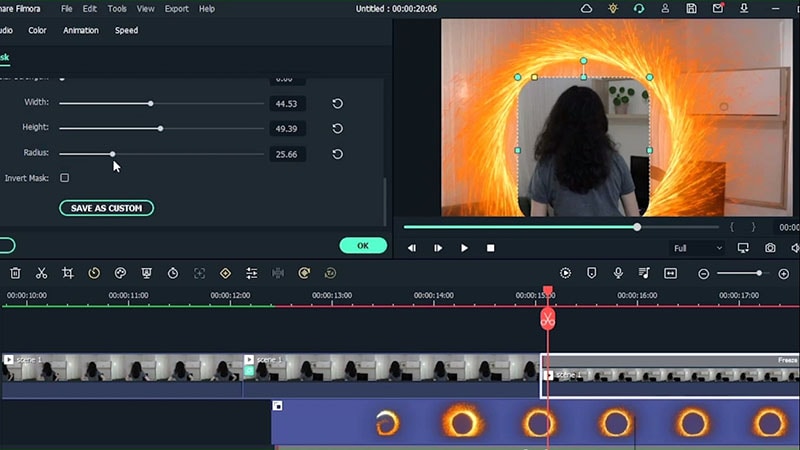
Andate su effetti > aggiungi sfocatura direzionale > aggiungete questo effetto al video fermo immagine e aumentate la forza della sfocatura e cambiate la direzione della sfocatura.
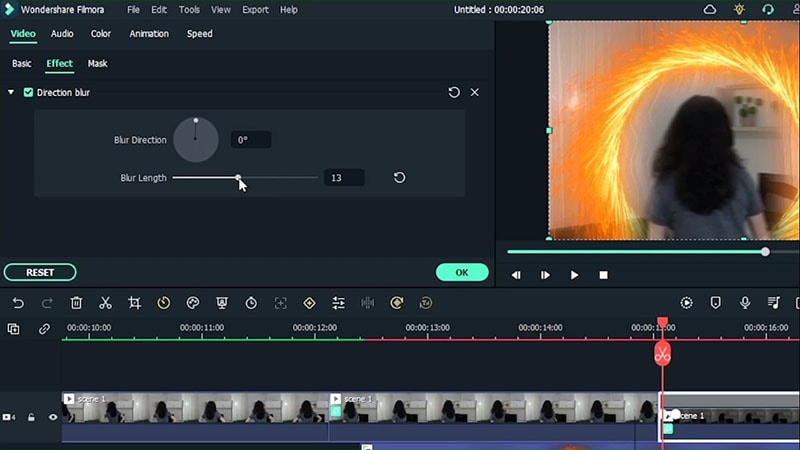
Seguire la stessa procedura per il secondo video. Aggiungere un effetto di segmentazione umana in modo da vedere il portale da dietro. Regolare la velocità del portale, selezionare il portale, andare su velocità, rampa di velocità e regolare la velocità dei fotogrammi chiave per rendere il video più veloce a questo punto.
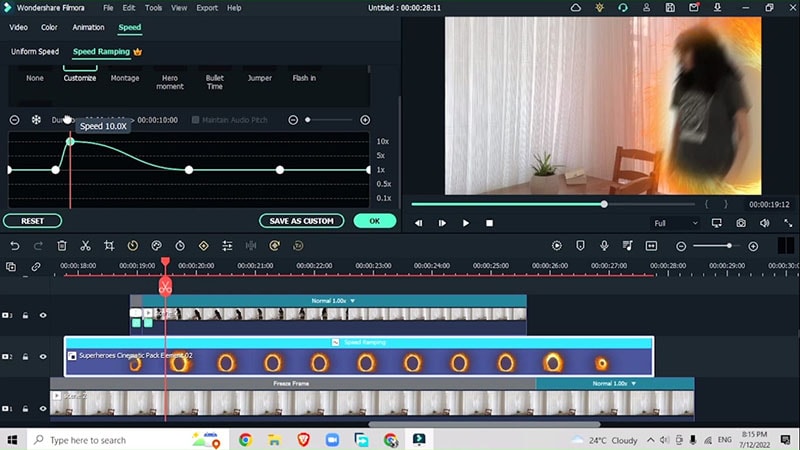
Regolare la gradazione del colore
Completate l'effetto portale magico regolando la gradazione del colore.
Andate su Effetti > LUT > LUT Pellicola scura
Regolare l'intensità del filtro fino a ottenere le impostazioni di colore preferite.
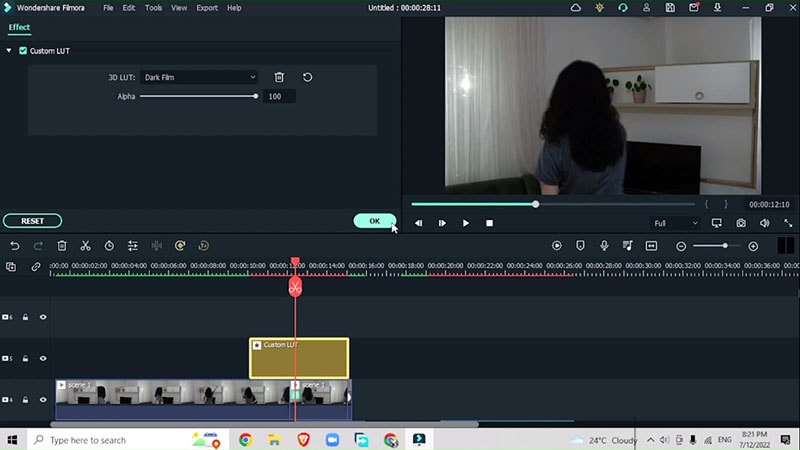
Ora l'effetto è finito e il video è pronto per essere esportato.
Gli effetti portale magico sono rappresentazioni digitali di uno sfondo magico aggiunto ai vostri video normali. Questi effetti del portale aggiungono magia ai vostri video per aumentare il coinvolgimento del pubblico e catturare in modo creativo gli spettatori.

Il programma di montaggio video potenziato dall'IA, superpotente e facile da usare per tutti i creatori.
Provalo Gratis Provalo Gratis Provalo Gratis Garanzia di Download Sicuro, zero malware
Garanzia di Download Sicuro, zero malware

